
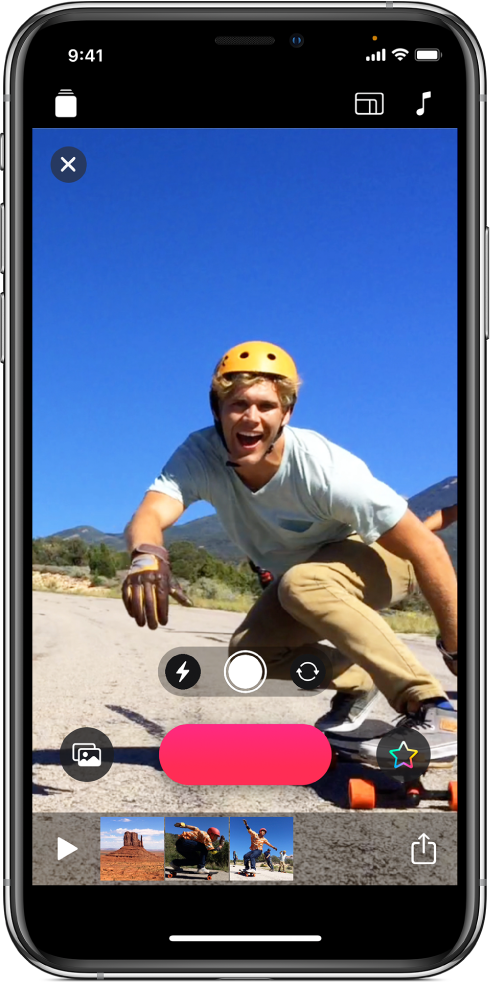
순간 캡처하기
촬영을 시작하는 것은 매우 간단합니다. 빨간색 녹화 버튼을 길게 누르면 됩니다. 비디오를 녹화하거나 스틸 프레임을 찍은 다음 확대할 수 있습니다. 또한 보관함에서 클립 또는 사진을 빠르게 가져올 수 있습니다.
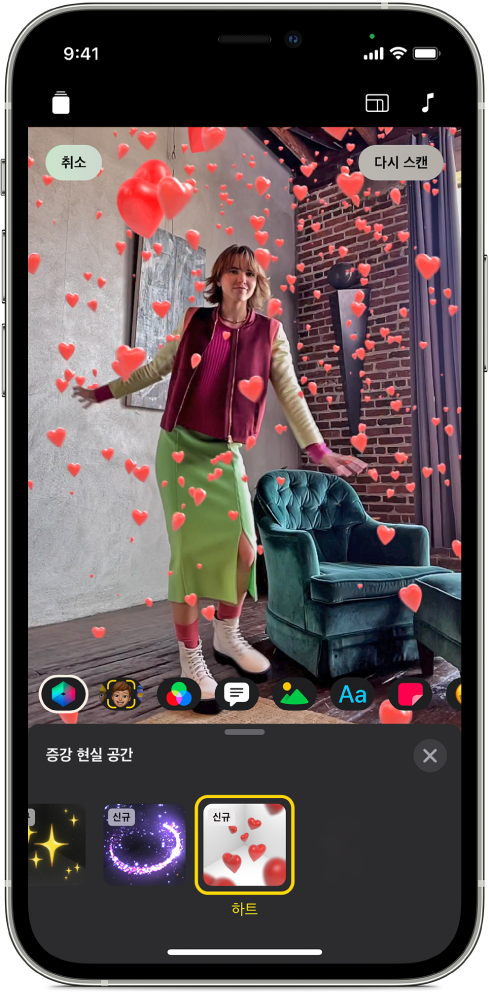
공간 변화시키기
증강 현실 공간으로 공간의 윤곽에 매핑되는 재미있고 실감나는 시각 효과로 주변 환경을 변화시킬 수 있습니다. 방을 디스코장으로 만들거나, 재미있는 물체를 떨어뜨려 방을 채우거나, 움직이는 조명을 추가할 수 있습니다. 녹화하는 동안 효과가 공간에 맞게 사용자화됩니다.
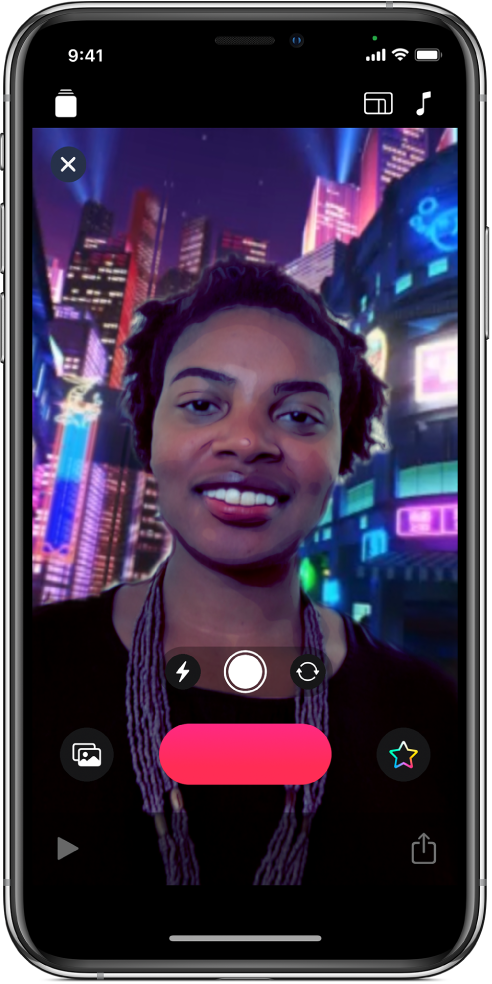
배경 변경하기
셀카 모드를 통해 Clips를 보다 재미있게 사용할 수 있습니다. 움직이는 아름다운 풍경, 영화 세트, 추상 미술을 배경으로 하여 사용자를 상하좌우로 둘러싸는 셀카 모드를 사용하여 촬영해 보십시오. 각각의 모드는 사용자가 어떤 각도로 기기를 움직여도 사용자를 상하좌우로 둘러싸는 360도 모드를 사용합니다.
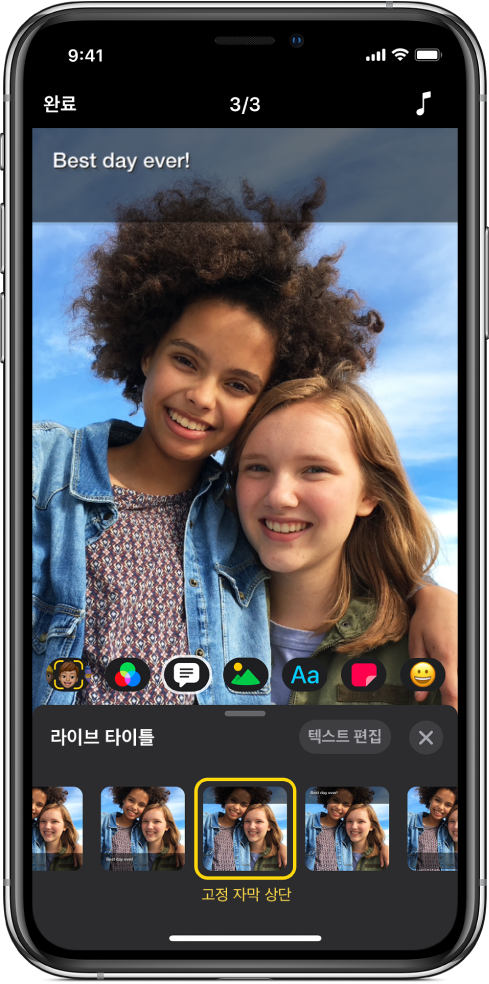
내레이션 추가하기
사용자의 음성과 함께 움직이는 라이브 타이틀을 추가할 수 있습니다. 말하는 대로 비디오에 자막이 나타납니다. 내레이션 시간이 완벽하게 맞아 떨어집니다. 라이브 타이틀과 함께 사용자의 녹음된 음성을 포함하거나 사용자의 음성을 끌 수 있습니다.
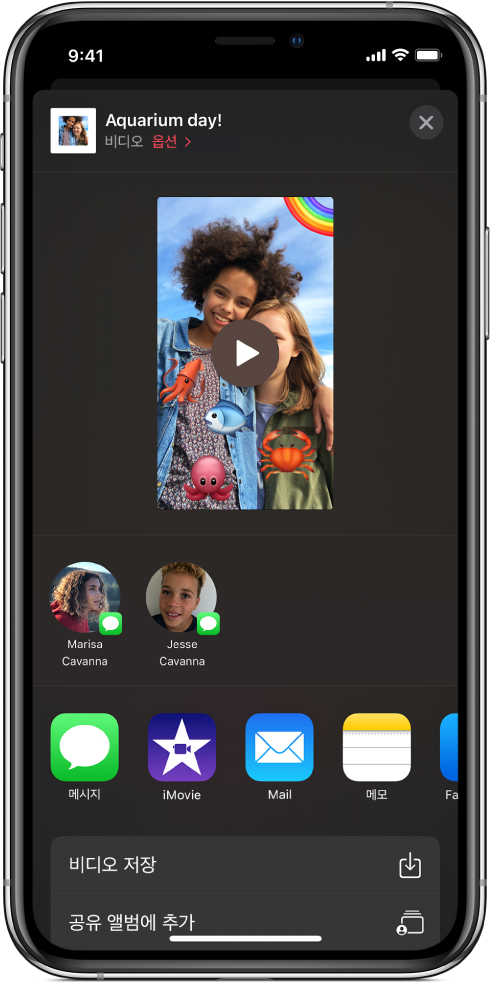
자랑하기
나만의 작품을 자랑할 준비가 되었나요? Clips는 공유할 수 있도록 제안합니다. Mail 또는 메시지 앱으로 비디오를 보내거나 Instagram 등에 바로 공유할 수도 있습니다.
Clips 사용 설명서를 탐색하려면, 페이지 상단에 있는 목차를 클릭하거나 검색 필드에 단어 또는 문구를 입력하십시오.